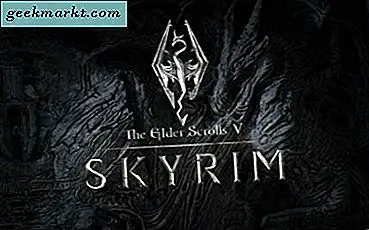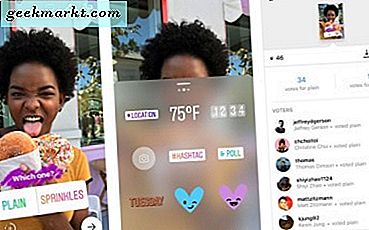Jeg gikk nylig gjennom CV-en, og gjorde små endringer her og der. Jeg bruker MS Word til å redigere doc-filene mine, som alle andre, men jeg konverterer den tilbake til PDF når jeg trenger å videresende den. Dessverre klarte jeg ikke å finne den originale doc-filen, og etterlot meg en PDF til Word-omformer på nettet som var gratis og fungerte uten e-postregistrering.
Mens det ikke er mangel på online PDF-omformere, de fleste av dem ba deg om din e-postadresse eller løs tekstformatering mens du konverterte PDF til docs-fil. Men vær ikke bekymret, vi gjorde det harde arbeidet for deg. I denne artikkelen har vi sammenlignet noen av de beste webappene for å konvertere PDF til en Word-fil. La oss begynne.
Lese:Beste gratis PDF-redigerere med åpen kildekode for Windows og Mac
Gratis PDF til Word Converter Online
1. Gratis PDF-konvertering
Free PDF Convert er en PDF til Word-omformer som fungerer uten e-postregistrering av hvilken som helst type. Jeg startet med å laste opp CV-en i PDF-format. Filen ble raskt konvertert og klar for nedlasting. Konverteringen var bra med all formatering intakt.

Det er bare en advarsel. Det er en tidsbegrensning på 60 minutter per konvertering for gratis brukere. Så selv om det var bra nok for meg, ville ikke alle være fornøyde med sine betalte planer. La oss se noen flere alternativer. Selv om du kan omgå grensen ved å bruke en annen PC eller VPN for å endre IP-adressen.
Besøk gratis PDF-konvertering
2. PDF Online
PDF Online er et gratis verktøy som du kan bruke til å konvertere PDF-filer til RTF-format, som du senere kan redigere med MS Word. RTF står for Rich Text Document, som er et proprietært format fra Microsoft, så ingen bekymringer her. Etter at PDF-filen er konvertert, vil PDFOnline vise en webkopi med en nedlastningskobling.

PDFOnline gjorde en god jobb. Det var nøyaktig med skriftype og størrelse bevart. Understreken under hyperkoblingene var tykkere enn vanlig, men ikke så farlig. Enkel løsning. Den leveres også med et skrivebordsverktøy, men det er ikke gratis.
Besøk PDF Online
3. Konverter online
Online Covert tilbyr noen ekstra funksjoner som OCR-støtte. Dette betyr at du kan lese og konvertere tekst direkte fra et bilde til en Doc-fil. Det er også støtte for skylagring. Du kan velge filer fra Dropbox og Drive.

Det er også språkstøtte. Du kan velge kildespråk som i mitt tilfelle var engelsk.
Verktøyet er tregt, men nøyaktig. Det eneste problemet var skriftstørrelse. Det var mye mindre enn den opprinnelige, men igjen, en mindre løsning. Filen lastes ned direkte til systemet ditt etter konverteringen.
Merk at maks filstørrelse er begrenset til 100 MB for gratis og uregistrerte brukere. For de fleste brukere bør dette være nok.
Besøk Online Convert
4. Konverter gratis online
Convert Online Free har ingen støtte for verken skylagring eller OCR, men det gjør en god jobb med å konvertere PDF-filer til Word Docs. Det er en filstørrelsesgrense på 50 MB for gratis brukere.

Det er støtte for mange andre filformater som kan være nyttige i andre situasjoner. Jeg har ikke testet dem, men å dømme etter kvaliteten på PDF til Word-verktøyet, tror jeg de vil være gode. Filen lastes ned automatisk når konverteringen er gjort.
Hvis konverteringen tar for lang tid eller ikke fungerer på grunn av serveroverbelastning, har de gitt en alternativ 'Mirror' -link. Vennligst prøv det. Bra tenkt.
Besøk Convert Online Free
5. Go4Convert
Du kan velge mellom Doc og Docx-format som utdata, samme som i forrige verktøy. Den støtter dra og slipp-funksjonen. Bortsett fra det vanlige alternativet Last opp fra disk, var det også et alternativ fra Last fra Internett. Det er her du kan angi en URL til filen.

Resultatet var som forventet uten endring i skriftstørrelse. Formatet var intakt, og verktøyet fungerte veldig raskt. Filen ble lastet ned til disken min automatisk.
Hovedforskjellen mellom Go4Convert og andre nevnte verktøy er at det er ingen begrensning på filstørrelsen. Du kan konvertere store filer også, og det er ganske raskt. Samlet sett, hvis du ser gratis PDF til word converter online for store filer, er dette det beste alternativet der ute.
Besøk Go4Convert
6. Soda PDF
Interessant navn. Brukergrensesnittet var så langt det mest profesjonelle med drag and drop-funksjonalitet. Det er en stasjonær versjon tilgjengelig hvis du vil jobbe frakoblet, men jeg har ikke testet den. Det er skylagringsstøtte for Dropbox og Drive.
Etter konverteringen kan du enten laste ned filen eller sende den direkte via e-post. Kan være nyttig i en situasjon der du jobber med en offentlig PC.

Mens skriftstypen og størrelsen var riktig, og nøyaktigheten var god, var det noe av dokumentet. Avstanden mellom linjer og ord var forskjellig, noe som ga dokumentet et annet utseende. Ikke kult.
Besøk Soda PDF
7. Gratis OCR på nettet
Gratis online OCR PDF til Word-omformer leveres med støtte for bilde til tekst. Prosessen forblir den samme, men resultatene var forskjellige denne gangen. Skriftstypen og størrelsen, begge var forskjellige og for små.

Det var en enkel løsning, men jeg var ikke glad for å se at alle hyperkoblingene mine ble fjernet. CVen er et lite dokument, så det vil ikke ta lang tid å legge dem tilbake, men hva om det er et stort dokument? Det kan være problematisk.
Besøk gratis online OCR
Innpakning: PDF til Word Converter Online
Noen av disse var noen av de beste PDF-til-ord-omformerne som er gratis og fungerer uten e-post.
Hvis du leter etter en PDF til Word-omformer uten sky og andre funksjoner, men nøyaktighet, liten filstørrelse og hastighet, Convert Online Free er et godt alternativ.
Hvis du vil konvertere store filer med ingen begrensning på antall filer eller størrelse, Go4Convert er et bedre alternativ.
Hvis du vil OCR, språk og skylagring støtte da Online Convert er et bedre alternativ.
Hvis du har en passordbeskyttet PDF-fil og ønsker å endre den, kan du ikke. Du må fjerne passordet før du konverterer det.
Lese:5 beste PDF Editor-apper for Android